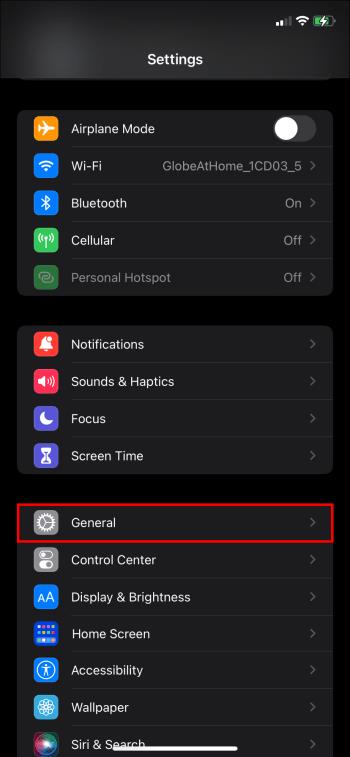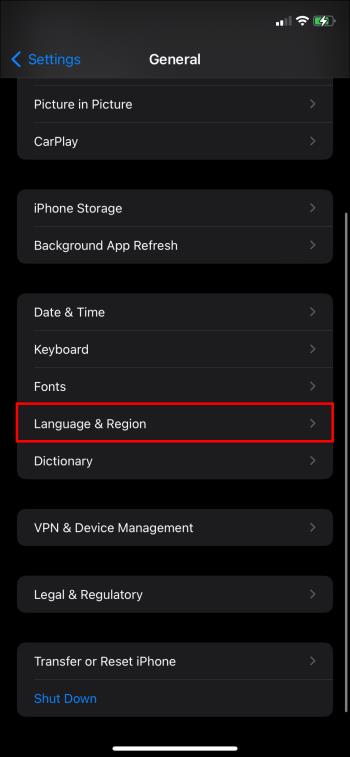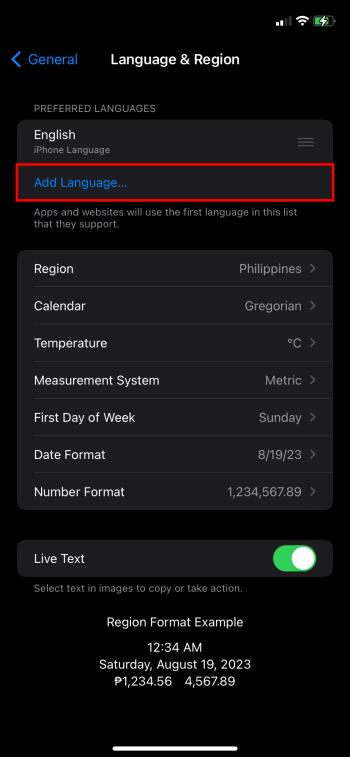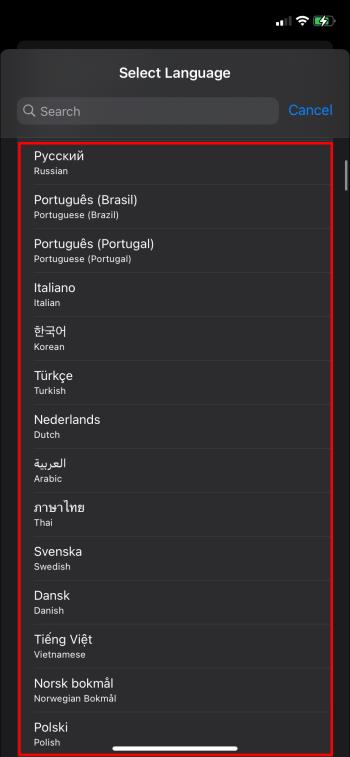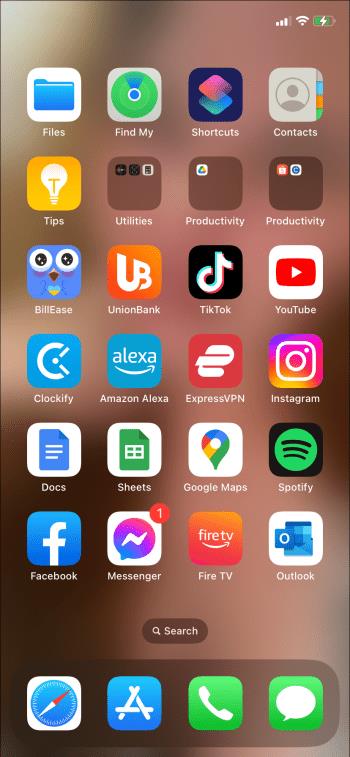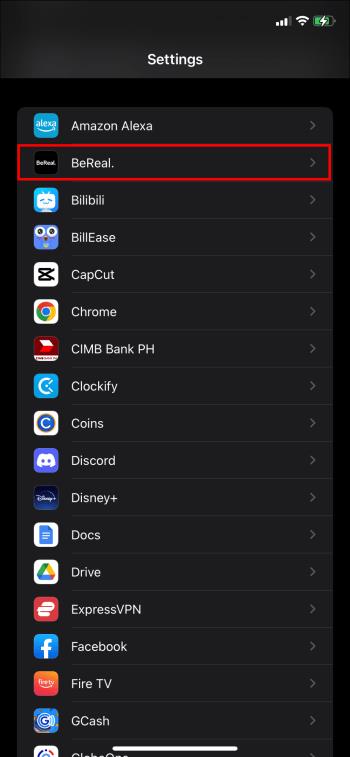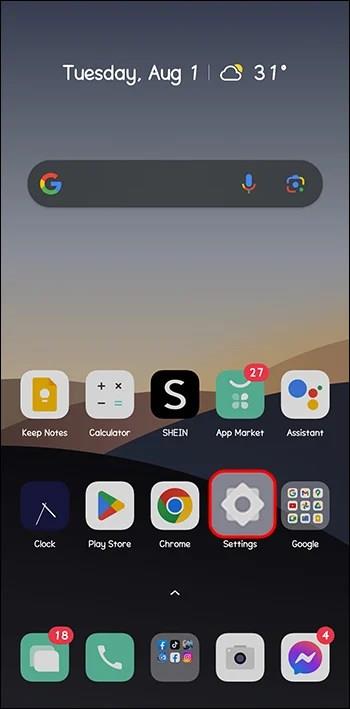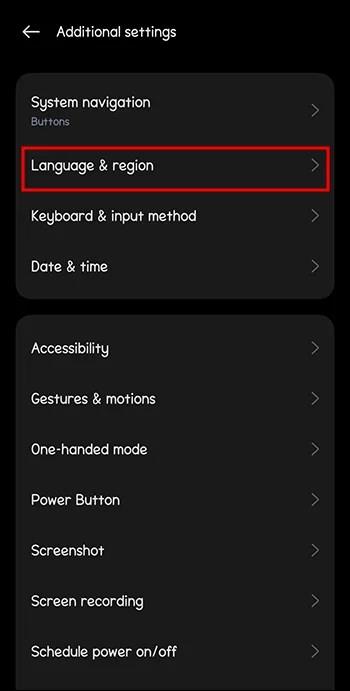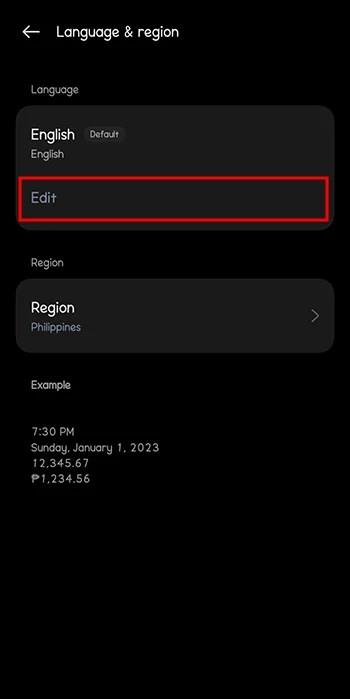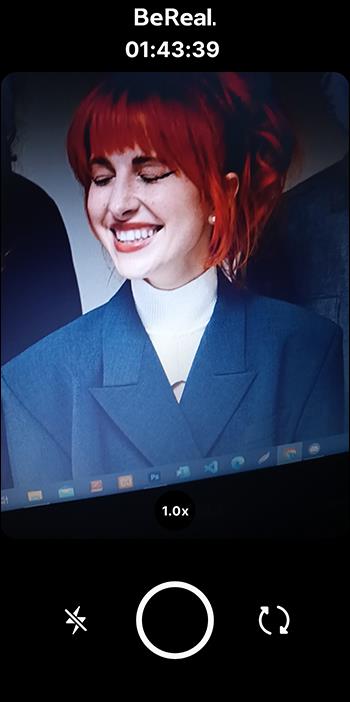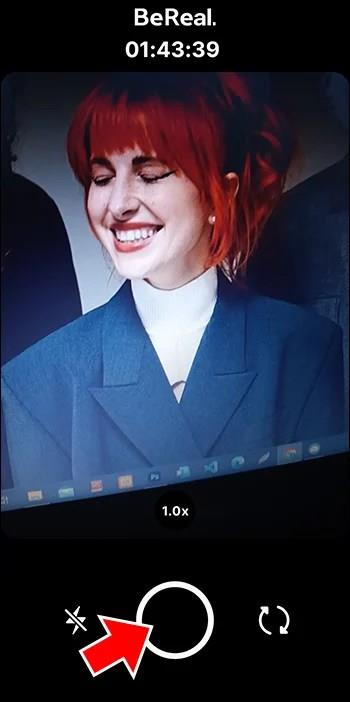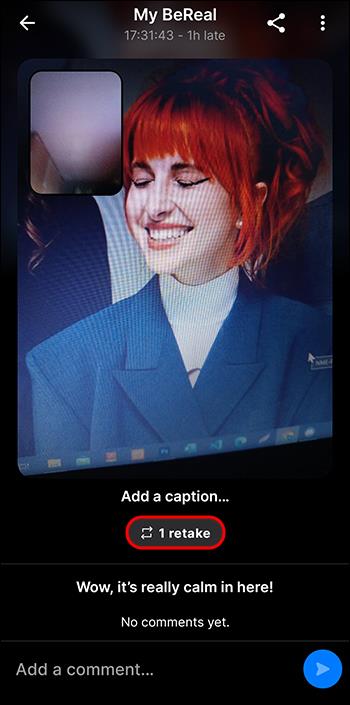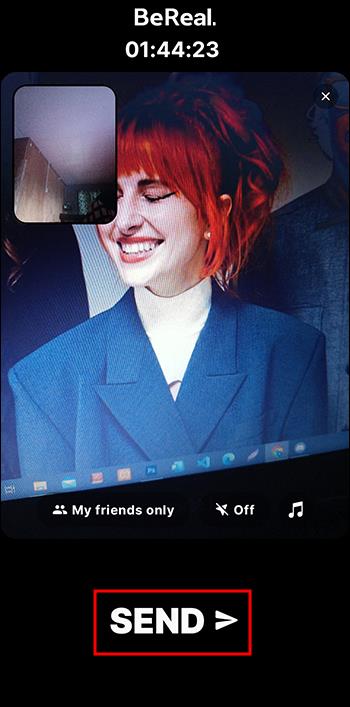Езикът по подразбиране в приложението BeReal е английски. Ако не разбирате английски или разбирате, но предпочитате да използвате различен език, можете да превключите на него. BeReal има списък с поддържани езици в менюто „Настройки“. Ако не виждате своя, компанията все още не го поддържа. Преминаването от английски на друг език в BeReal е сравнително лесно.

Тази статия обяснява всичко, което трябва да знаете.
Как да промените езика в BeReal
Промяната на езиковите настройки на Apple е по-лесна, отколкото на Android. Тя ви позволява да променяте езиковите настройки на всяко приложение. Това означава, че можете да изберете отделен език за всяко приложение, което изпълнявате на Apple. Освен това можете да настроите системния език по подразбиране. Въпреки това само iOS 13 и по-нови модели могат да ви позволят да коригирате езика на всяко приложение.
Ако използвате по-стар модел, може да се наложи да добавите езика, който планирате да използвате в приложението BeReal, към устройството по следния начин:
- Докоснете „Настройки“, за да видите меню.

- Изберете „Общи“ и докоснете „Език и регион“.
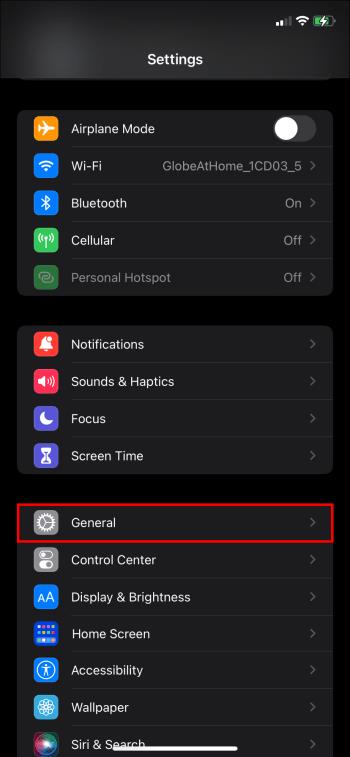
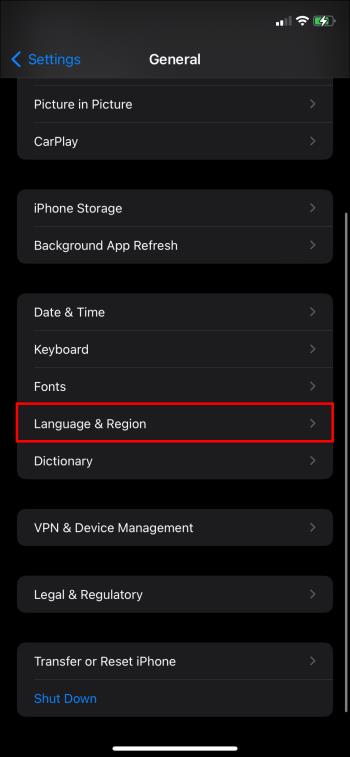
- Докоснете „Добавяне на език“ и отидете до горната лента за търсене.
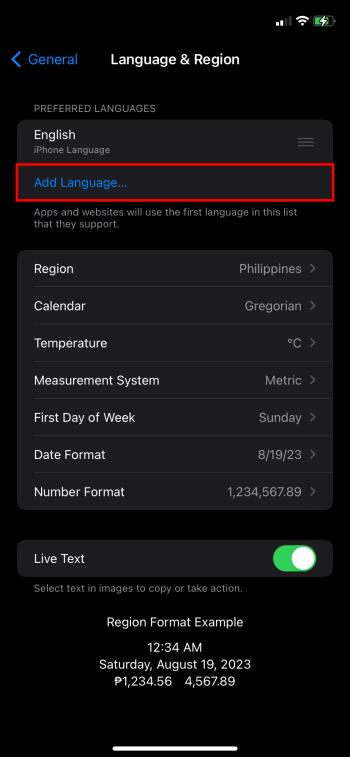
- Въведете езика, който искате да добавите, в лентата за търсене и докоснете „Език“. Освен това можете да зададете това като системен език, ако желаете.
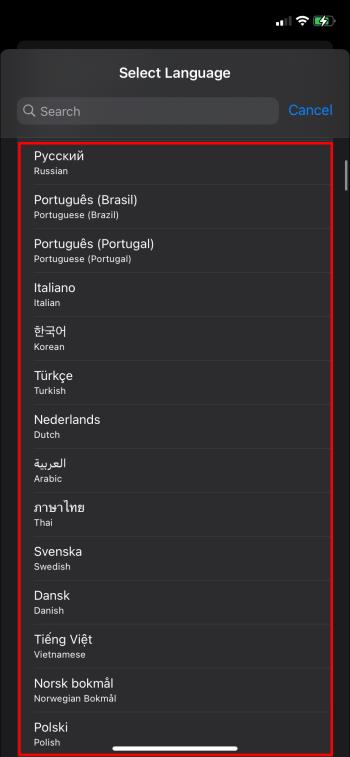
- Устройството ви ще се рестартира, за да се адаптира към новия език.
След като завършите горните стъпки, можете да промените текущия език на BeReal. Английският винаги ще бъде първият език в това приложение. За да преминете от английски към друг език, изпълнете следните стъпки:
- Стартирайте „Начален екран“ на вашето iOS устройство.
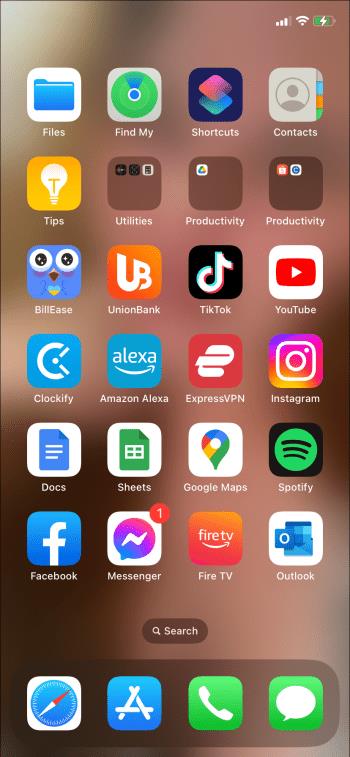
- Докоснете приложението „Настройки“, за да видите списък с приложения.

- Прегледайте приложенията и докоснете BeReal.
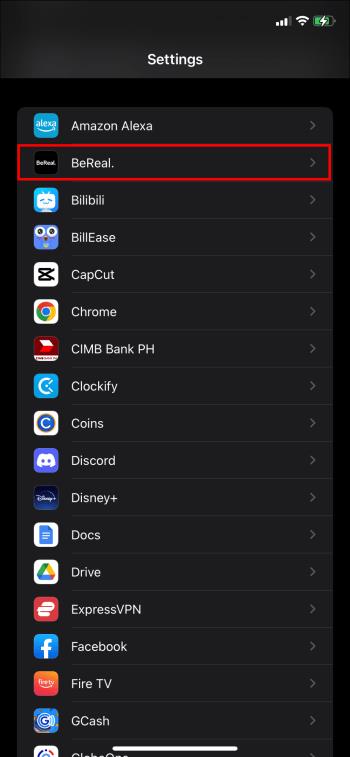
- Докоснете „Език“ под опцията „Предпочитан език“.
- Изберете езиковата опция, която предпочитате най-много.
Ако сте потребител на Android, нямате друг избор, освен да промените цялостния системен език на този, който искате да използвате в BeReal. Ето как да промените системния си език по подразбиране на Android:
- Отидете до „Настройки“ на вашето устройство.
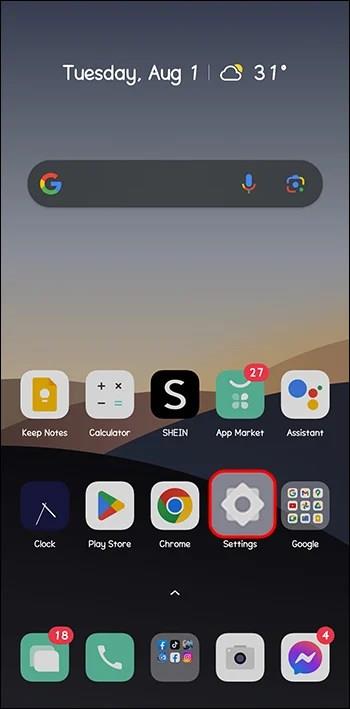
- Докоснете „Система“ и докоснете „Език и въвеждане“.
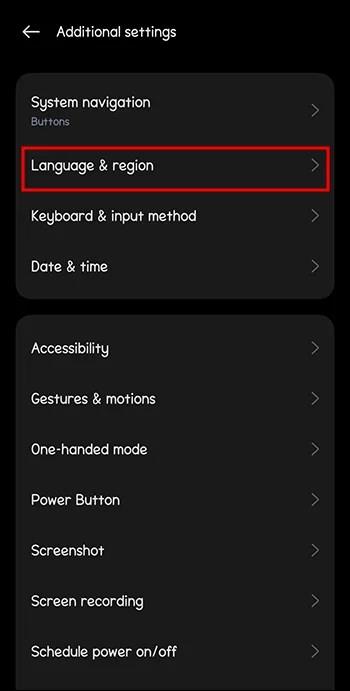
- Докоснете „Редактиране“ и изберете опцията, която искате. Освен това добавете диалекта, към който се насочвате.
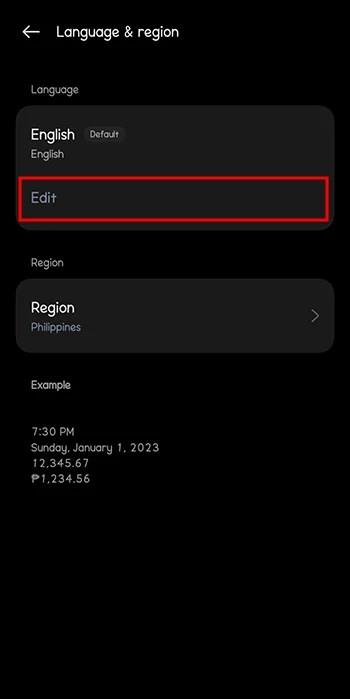
- Сега отворете вашето приложение „BeReal“.

Забележка: Подобно на други приложения, BeReal сега поддържа само няколко езика. Ако не можете да намерите вашия местен език в списъка, изчакайте BeReal да го добави.
Как да добавите публикация в BeReal след смяна на езика
След като промените текущия си език в BeReal, можете да започнете да публикувате отново. Може би целта ви е била да подготвите публикации за аудитория, която разбира само новия език. Така че, изчакайте приложението да достави известие, което ви казва, че е „Време е да станете истински“. След това добавете нова публикация като тази:
- Стартирайте вашето приложение BeReal, влезте и докоснете иконата „Камера“.

- Фокусирайте камерата върху вашия обект, който може да сте вие или всеки обект в заобикалящата ви среда.
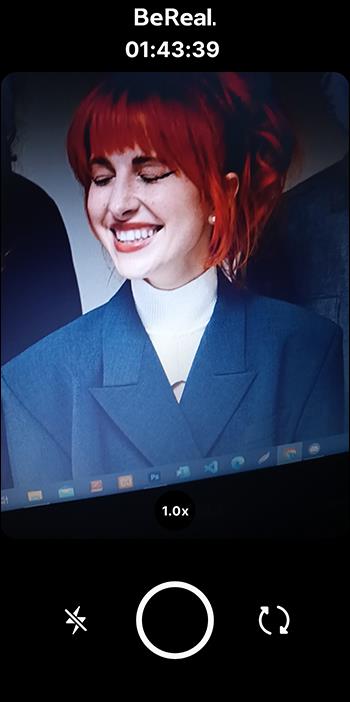
- Докоснете бутона Камера, за да заснемете снимка. BeReal автоматично ще направи друга снимка с предната камера.
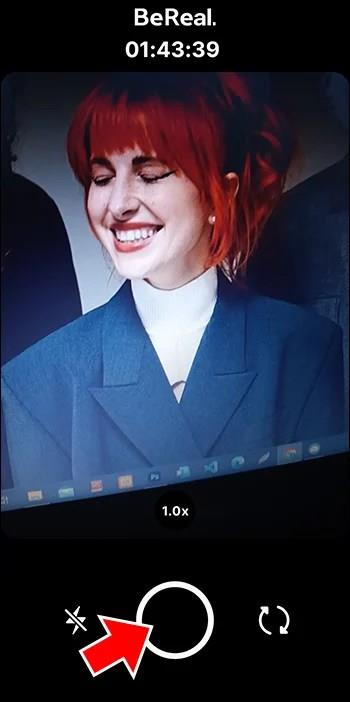
- Ако не харесвате снимките, натиснете „Retake“. Направете повече повторения в рамките на двуминутния прозорец, ако можете.
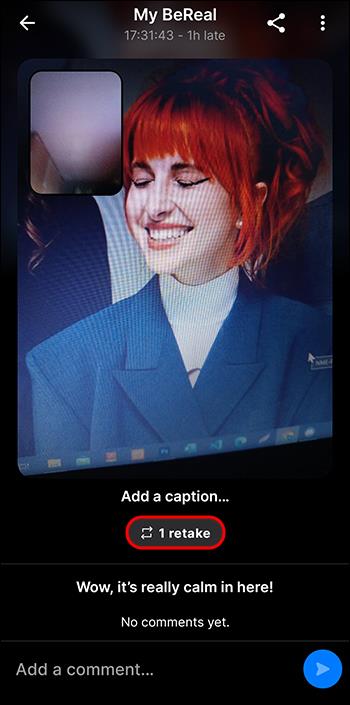
- Докоснете „Изпращане“, за да завършите.
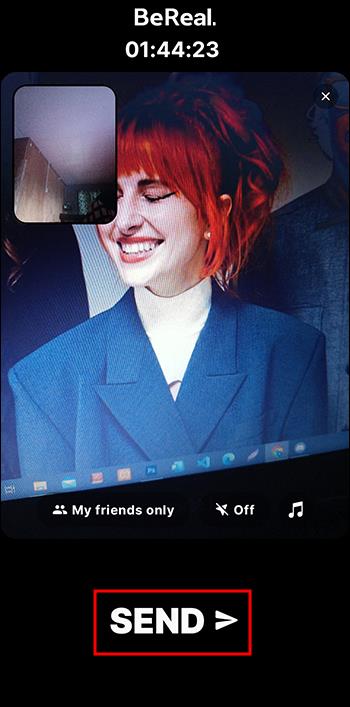
BeReal дава кратък период от време за заснемане на изображение в реално време и споделянето му. Ето защо можете да изпращате само нефилтрирани снимки, за да позволите на другите да ви видят в най-естественото ви състояние. За разлика от предишните ви публикации, настоящата ви публикация ще се появи на новия език, който сте избрали по-горе. Ако приятели харесат публикацията ви, те ще реагират с RealMoji или подобно на емоджи селфи. Изчакайте, докато получите ново известие, за да направите друга публикация на вашия нов език.
Какво да направите, ако BeReal не актуализира езика
Ако вашето приложение BeReal не промени текущия език, интернет връзката ви може да е бавна. Приложението може да се провали, но много рядко. Ето защо трябва да коригирате клетъчните си данни или Wi-Fi връзката и да повторите стъпките по-горе. Ако сърфирате в BeReal чрез обществен Wi-Fi, изключете го и включете мобилни данни.
Плъзнете надолу, за да видите контролния панел с Wi-Fi, мобилни данни и други функции. Изключете бутона Wi-Fi и включете вашите мобилни данни. Други причини, поради които приложението ви може да не актуализира езика, включват:
Вашето приложение е остаряло
Остарялото приложение е уязвимо към грешки и непоследователна производителност. Така че посетете Google Play Store или App Store и вижте дали има нова актуализация. Изберете „Актуализиране“, за да инсталирате по-новата версия. Затворете всички приложения и отворете актуализираното приложение BeReal самостоятелно. Променете отново езиковата настройка и вижте какво ще се случи.
Рестартирайте BeReal App
Вашето приложение може да откаже да работи правилно поради временна софтуерна грешка. За щастие можете да излезете от приложението си и да влезете отново малко след това. Проверете дали приложението е открило новия език.
Рестартирайте вашето устройство
Натиснете бутона за захранване за няколко секунди или докато видите опцията за „Рестартиране“ на телефона. Включете устройството и проверете дали проблемът е решен.
Проверете текущото състояние на сървъра
Ако все още не можете да актуализирате езиковата настройка в приложението, проверете дали нещо не е наред със сървърите на BeReal. Разберете дали други потребители на BeReal са изправени пред прекъсване на Twitter или други страници в социални медии. Сайт като този може да ви помогне да проверите състоянието на приложението по всяко време. Тъй като BeReal все още прави своите малки стъпки, може да изпита технически проблеми, които биха могли да му попречат да регистрира езикови промени или други актуализации.
Топ девет езика, налични в BeReal
В момента приложението BeReal е достъпно в Европа, Америка и Азия. Той включва езици, които хората в тези региони говорят, включително:
- Английски
- испански
- Френски
- португалски
- Италиански
- Китайски
- Германия
- корейски
- японски.
Когато създадете нов акаунт и влезете, ще прочетете BeReal на английски. Тъй като английският е универсален език, повечето хора избират да го научат. Ако някой не разбира английски, но може да говори и пише на някой от поддържаните езици, може да премине към него. Освен това, може да говорите свободно английски, но някои от вашите приятели от BeReal може да не го разбират. Не е нужно да се притеснявате, защото BeReal ви позволява да променяте езиковите настройки.
Често задавани въпроси
На кой език BeReal е най-популярен?
Английският е основният език, използван в приложението BeReal. Приложението ще се върне към английски, ако не можете да намерите вашия местен език в списъка. Тъй като е петото най-популярно приложение в Испания, вторият най-популярен език на BeReal е испанският.
Какво трябва да направя, ако езикът ми не е наличен?
BeReal все още е в ранните си фази на разработка. Досега поддържа около девет езика. Дори ако устройството ви с Android или iOS има няколко езика, можете да изберете само до девет. Ако някой разбира английски, но основно говори друг език, той може да продължи да го използва, докато BeReal добави неговия език. Ако не, те може да не могат да използват приложението.
Мога ли да показвам рекламите си на предпочитания от мен език в BeReal?
В момента BeReal не приема реклами. Неговата страница с условия за обслужване обяснява, че BeReal не е за търговска употреба. Дори ако промените езика си или запазите текущата опция, приложението няма да ви позволи да популяризирате своя продукт или услуга. Всичко, което можете да публикувате, са нефилтрирани изображения на това къде се намирате или вашето селфи.
Колко често мога да променя езиковите си настройки на BeReal?
Можете да изберете различен език по всяко време. Ако имате проект, който изисква различен език, първо го променете в настройките. След това направете публикацията и я споделете частно или публично.
Променете своя BeReal език
BeReal вече има милиони абонати и предоставя до девет езика за добавяне към вашите снимки. Ако искате да показвате публикациите си на всички, можете да изберете английски. От друга страна, изберете конкретен език за групите, които не разбират английски. Трябва само да промените някои настройки в приложението или устройството си, за да изберете нов език.
Наскоро променихте ли езиковите си настройки на BeReal? Ако да, използвахте ли някои от съветите в тази статия? Уведомете ни в секцията за коментари по-долу.